在NC中增加新成立的公司操作流程
NC增加新公司操作流程及说明

林洋电子股份NC增加新公司操作流程及说明一、增加新公司业务流程图二、增加新公司业务流程说明2.1、增加业务单元操作路径:动态建模平台-组织管理-业务单元操作说明:编码按照业务单元编码规则进行手工录入;组织职能根据需要启用的功能进行选择,如果没有购买许可授权的职能不能选择,选择后不好取消。
选择行政后需要手工设置上级行政组织。
2.2、建立财务核算账簿操作路径:动态建模平台-组织管理-财务核算账簿操作说明:选择需要建立财务核算账簿的财务组织,必须选正确使用科目表(启用后不允许修改)。
选择完成后保存。
操作说明:启用核算账簿,选择启用期间(必须正确,确认后无法调整)。
检查使用科目表是否正确。
选择好后点确认,完成启用账簿操作。
2.3、启用业务期间操作路径:动态建模平台-组织管理-业务单元操作说明:启用业务期初期间时需要正确选择启用的对应会计期间,选择后点击保存。
保存后无法进行修改。
操作说明:选择所属组织为林洋集团,及归属的客户基本分类及供应商基本分类都为部单位。
确认后点击“保存”。
2.4、组织业务参数设置操作路径:动态建模平台-基础数据-业务参数设置-组织操作说明:具体需要修改参数明细及参数值,方案确认后提供。
2.5、建立仓库档案操作路径:动态建模平台-基础数据-业务信息-仓库操作说明:根据方案规划建立仓库档案。
2.6、建立成本域操作路径:动态建模平台-组织管理-组织结构定义-成本域操作说明:对应层级选择库存组织+仓库,然后在库存组织仓库页签选择对应的库存组织及仓库档案。
录入完成进行保存操作,然后必须点击“启用”按钮,将成本域启用。
2.7、增加用户操作路径:动态建模平台-权限管理-用户管理-用户操作说明:用户全部建立在集团及对应的用户组中。
2.8、增加角色操作路径:动态建模平台-权限管理-角色管理-业务类角色操作说明:根据角色规划设置对应的角色。
2.9、增加部门操作路径:动态建模平台-组织管理-组织结构定义-部门操作说明:根据部门编码规则建立部门档案。
NC系统使用说明

NC系统新账套使用说明一、登录方式在录入完“用户”和“密码”后选择如果要使用2011年账务处理的,账套选择“浙江绿城物管”,如果使用2008年-2010年账务处理的,选择账套“绿城物管2008”。
注意事项:1、新系统所有用户的初始密码都是“123456”,请在登陆后进行修改;2、如果旧系统的密码与新系统的密码不一致时,只会出现与该密码相配套的账套;3、新账套公司的编码除个别公司外,都为6位数,因此在选择公司时应选到最后一级。
二、初始化设置在登录系统后,首先要完成初始设置,才能做起初数据录入和凭证输入工作。
1、初始化设置之部门档案①步骤选择“客户化”-“基本档案”-“组织结构”-“部门档案”;选择“增加”,然后在右边的编辑窗口中输入相应的“部门编码”、“部门名称”。
②注意事项:“部门编码”统一为2位数,01统一设置为“公司本部”、建立时间统一设置为:“2011-01-01”2、初始设置之人员管理档案①步骤选择“客户化”-“基本档案”-“人员信息”-“人员管理档案”;选择“增加”,然后在右边的编辑窗口,选择人员所在部门,在“人员基本档案”中填入姓名,然后点击“人员管理档案”,输入“编码”、选择“人员类别”。
最后点击保存。
②注意事项:人员“编码”统一为3位数,从001开始变起;“人员类别”已经录入了,直接选择就好了。
3、初始化之客商管理档案①步骤选择“客户化”-“基本档案”-“客商信息”-“客商管理档案”;选择对应的地区分类,然后点击“增加”。
②注意事项:A、“省外”是指公司注册地以外省份的客商;B、“绿城集团客商”与“集团内部单位”之间的区别:C、“集团内部单位”的所有客商统一由总公司来增加,如果在“集团内部单位”内没有发现所需要的物管公司及下属单位,请不要在“集团内部单位”或其他客商处增加,告知总公司,由总公司来增加。
③客商档案录入规则客商单位的编码为6位数。
前3位为地区分类。
其中01代表省内、02代表省外,中间第三位0代表绿城的客商,1代表非绿城的客商;后三位从001开始编起。
用友NC操作流程图
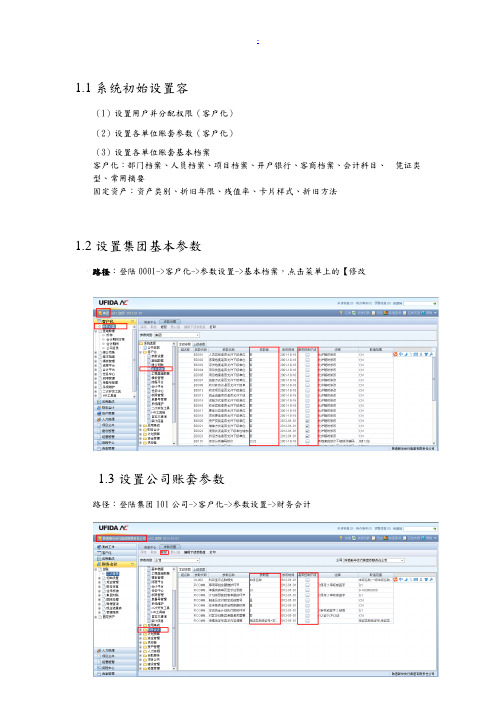
1.1系统初始设置容(1)设置用户并分配权限(客户化)(2)设置各单位账套参数(客户化)(3)设置各单位账套基本档案客户化:部门档案、人员档案、项目档案、开户银行、客商档案、会计科目、凭证类型、常用摘要固定资产:资产类别、折旧年限、残值率、卡片样式、折旧方法1.2设置集团基本参数路径:登陆0001->客户化->参数设置->基本档案,点击菜单上的【修改1.3设置公司账套参数路径:登陆集团101公司->客户化->参数设置->财务会计1.4设置公司账套总账参数路径:登陆集团101公司->客户化->参数设置->财务会计->总账1.5权限管理1.5.1角色管理角色管理节点用来为集团以及集团公司创建角色,以便创建的角色分配给下属公司以及为角色关联用户。
角色是具有相同权限的人员的一个集合,即岗位。
不同的角色具备不同的操作权限,用户隶属与不同的角色。
角色分为系统管理员角色及操作员角色。
路径:【客户化】>【权限管理】>【角色管理】操作说明:1、创建系统管理员角色创建集团及分公司帐套时,系统会自动创建一个系统管理员角色。
2、创建操作员角色(1)、以系统管理员用户登录集团。
选择公司为“集团”(2)、点击【增加】,填入角色编码、角色名称、资源类型。
点击保存。
1.5.2权限分配此节点是为角色分配相应的操作权限。
路径:客户化>权限管理>权限分配操作说明:1、以集团管理员登陆,在主菜单中双击客户化-权限管理-权限分配。
进入权限分配界面,选中需要分配权限的角色,点击分配后在权限模块中勾选该角色需要的功能节点和按钮。
2、保存所做操作。
修改该岗位权限时,做再一次分配操作。
分公司或子公司权限分配如集团分配方法。
1.5.3用户管理路径:【客户化】>【权限管理】>【用户管理】操作步骤:1、以集团级用户登陆,在主菜单中双击【客户化】-【权限管理】-【用户管理】。
用友NC财务信息系统操作手册(全)
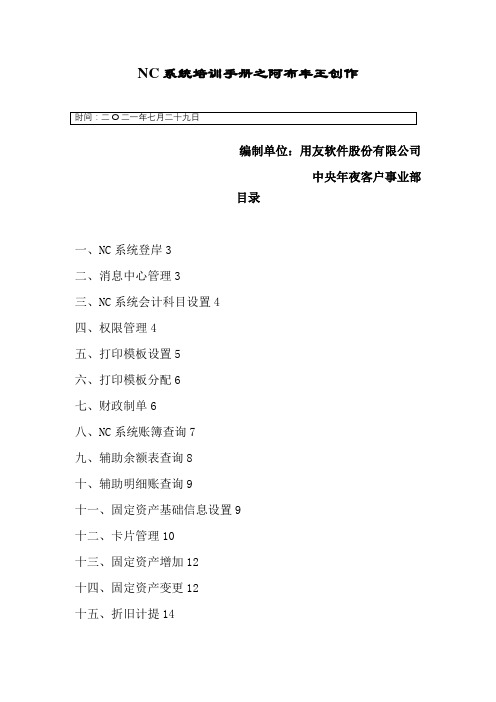
NC系统培训手册之阿布丰王创作编制单位:用友软件股份有限公司中央年夜客户事业部目录一、NC系统登岸3二、消息中心管理3三、NC系统会计科目设置4四、权限管理4五、打印模板设置5六、打印模板分配6七、财政制单6八、NC系统账簿查询7九、辅助余额表查询8十、辅助明细账查询9十一、固定资产基础信息设置9十二、卡片管理10十三、固定资产增加12十四、固定资产变更12十五、折旧计提14十六、折旧计算明细表14十七、IUFO报表系统登岸16十八、IUFO报表查询16十九、公式设计17一、NC系统登岸1、在地址栏输入http://10.15.1.1:8090/后,选择红色图标的2、进入登岸界面3、依次选择,输入后,点击按钮,进入以下界面4、点击右侧的下拉箭头5、修改登录密码6、输入原密码和新密码后,点击二、消息中心管理1、进入“消息中心”界面后,鼠标右键选择2、进入“消息发送”界面3、通过下拉选择优先级4、双击“颜色”选择颜色5、点击 ,选择“接收人”6、选择接收人所在的公司7、选择8、选择接收人,并将其选择到右边的空白处9、点击10、填写“主题”“内容”11、检查消息:双击消息所在的行12、回复消息:点击13、把持同消息发布相同14、点击三、NC系统会计科目设置1、进入客户化-基本档案-财政会计信息-会计科目2、点击“增加”,将蓝色信息填写完整,点击“保管”即可四、权限管理1、进入公司后,在“客户化”模块中点击【权限管理】- 【角色管理】节点2、在中通过公司参照选择需要增加角色的公司,可以在界面左侧的角色列表中看到公司已经建立的各个角色,角色下面会显示出角色被分配到的公司3、点击按钮,新增角色,选择需要新增角色的公司4、新增角色后,点击按钮5、点击菜单栏中的按钮,直接进入了权限分配界面6、进入了权限分配界面,点击按钮7、选择要分配的功能节点,点击按钮8、回到角色管理界面,点击按钮9、选择要分配的公司,点击按钮五、打印模板设置1、选择需要修改的系统模板,点击按钮2、选择模板编码和名称,点击按钮3、选择需要新复制的模板,点击按钮4、页面设置5、纸型设置6、页边距设置7、打印模板导出8、选择导出的路径,点击按钮9、导出胜利提示10、打印模板导入:将导出的模板导入到其他公司11、选择导入的路径,点击按钮12、点击按钮,将导入的模板保管13、为导入的模板命名,点击按钮14、点击按钮,显示出新导入的其他公司的打印模板六、打印模板分配1、点击“模板管理”节点下的“模板分配”,选择2、选择需要分配打印模板的节点和需要分配打印模板的用户3、点击按钮4、勾选需要分配的模板,点击按钮七、财政制单1、双击总账下的制单,点击增加2、将摘要、科目及借贷方金额录好后,点击保管八、NC系统账簿查询1、双击科目余额表2、进入以下界面3、点击按钮4、进入查询界面:切换分歧的 ,实现跨公司查询科目余额表5、点击主体账簿后面的,切换公司6、点开后,可以选择需要查询科目余额表的公司7、筛选会计期间8、筛选科目9、筛选级次:选择一级到最末级10、筛选凭证状态11、筛选条件结束后,点击12、显示界面如下13、选中蓝色的要查辅助核算的科目,点击,联查辅助核算14、辅助核算显示界面如下15、点击,查询凭证列表16、凭证查询列表界面如下:17、联查凭证18、凭证显示界面如下:19、层层点击,返回到科目余额表的主界面20、再次点击,继续查询其他公司的科目余额表九、辅助余额表查询1、选择需要查询的科目,按住ctrl键多选科目2、选择科目和辅助核算的显示位置3、选择会计期间4、选择凭证状态5、将查询条件进行保管6、录入查询条件的名称,点击按钮7、保管查询条件8、点击按钮,显示查询界面9、点击,更换查询的科目十、辅助明细账查询查询范围只选择一级科目,自动带出明细科目;注意显示位置的设置:分歧的显示位置,显示分歧的查询结果十一、固定资产基础信息设置1、新增资产类别:【客户化】-【基本档案】-【资产信息】-【资产类别】2、集团控制一级资产类别,公司只能增加二级资产类别3、点击按钮,保管新增的资产类别4、新增处置原因:【客户化】-【基本档案】-【资产信息】-【处置原因】5、新增减少原因:选中“减少原因”,点击按钮6、保管新增结果十二、卡片管理1、【财政会计】-【固定资产】-【卡片管理】2、保管“候选条件”1)查询卡片,点击按钮2)再次进入查询界面,点击按钮3)在弹出的对话框中录入保管的“候选条件”的名称4)在“保管条件”页签可以修改条件名称5)在“保管条件”页签可以修改保管的“候选条件”的名称6)重新进入【卡片管理】节点时,直接点击“保管条件”中的“卡片数量”,选择卡片数量即可3、保管“查询条件”1)新建查询账簿2)在弹出的对话框中录入查询账簿的名称3)设置查询显示项目4)点击按钮,显示查询界面5)返回“我的账簿”页签,保管显示项目6)重新进入【卡片管理】节点时,直接点击“我的账簿”中的“电脑设备”即可十三、固定资产增加1、【财政会计】-【固定资产】-【新增资产】-【资产增加】2、选择资产类别,点击按钮3、新增资产卡片:“开始使用日期”必需确认无误十四、固定资产变更1、【财政会计】-【固定资产】-【资产维护】-【资产变更】2、选择变更的模板3、点击按钮,进行“原币原值”的变更4、点击按钮,保管变更结果5、审核变更结果6、可以在审核前后联查固定资产卡片7、查询卡片信息,“变更记录”回写8、批量变更:以“管理部份”变更为例1)选择变更模板2)选择需要变更的资产3)显示需要变更的资产4)先变更第一张卡片5)点击按钮6)管理部份批量变更7)同理,只录入第一张卡片的“变更原因”8)点击按钮9)点击按钮,保管变更结果10)点击按钮,审核变更结果十五、折旧计提1、【财政会计】-【固定资产】-【折旧与摊销】2、点击按钮,查询出需要计提折旧的资产3、点击按钮十六、折旧计算明细表1、【固定资产】-【账簿管理】-【折旧计算明细表】2、设置查询范围3、设置折旧状态4、显示查询界面5、保管查询条件1)新建查询账簿2)录入查询账簿名称3)查询出数据后,保管查询条件4)重新进入【折旧计算明细表】后,直接点击“我的账簿”中的“机器设备”即可5)显示查询界面十七、IUFO报表系统登岸1、在地址栏输入http://10.15.1.1:8090/后,选择红色图标的2、进入登岸界面3、选择,输入,选择,输入后,点击按钮,进入以下界面4、点击右下方的5、勾选此数据源,点击6、进入数据源信息配置界面:输入登岸NC系统的用户编码和口令,点击7、点击左下方的8、进入任务设置界面9、勾选要使用的任务,点击十八、IUFO报表查询1、点击左边的报表数据,选择要检查报表的公司2、点击公司前面的,将其酿成,查询具体某家公司的报表数据3、选择查询的时间、录入状态,点击按钮4、查询此公司的报表数据和上报状态5、点击按钮,检查某张报表的数据;可以点击按钮,随时更改查询的单位和时间6、点击左边的报表列表,随时更改需要查询的报表十九、公式设计1、翻开任意一张报表,点中其中要设置数据的单位格,点击右键选择单位公式2、选择业务函数-NC总账,经常使用公式为:GLQC、GLQM、GLFS 以及GLLFS,以GLFS为例,双击GLFS公式3、点击参照,将红框内信息填写完整,点击“确定”GLQC:取期初余额GLQM:取期末余额GLFS:取当月发生额GLLFS:取截止到当月的累积发生额。
NC实施操作指南
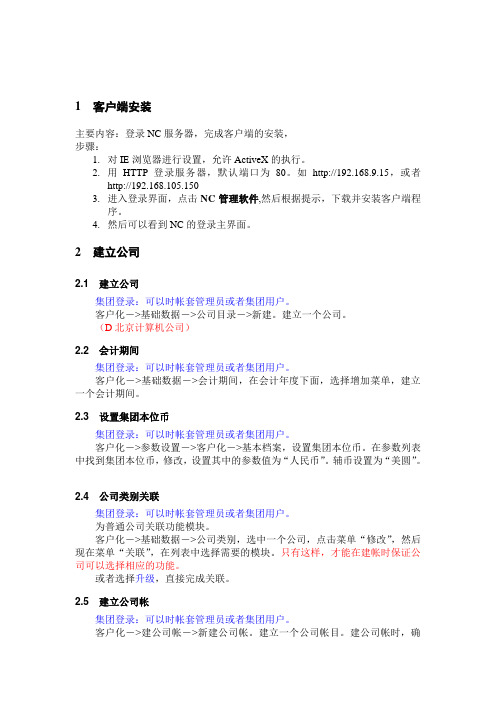
1客户端安装主要内容:登录NC服务器,完成客户端的安装,步骤:1.对IE浏览器进行设置,允许ActiveX的执行。
2.用HTTP登录服务器,默认端口为80。
如http://192.168.9.15,或者http://192.168.105.1503.进入登录界面,点击NC管理软件,然后根据提示,下载并安装客户端程序。
4.然后可以看到NC的登录主界面。
2建立公司2.1 建立公司集团登录:可以时帐套管理员或者集团用户。
客户化->基础数据->公司目录->新建。
建立一个公司。
(D北京计算机公司)2.2 会计期间集团登录:可以时帐套管理员或者集团用户。
客户化->基础数据->会计期间,在会计年度下面,选择增加菜单,建立一个会计期间。
2.3 设置集团本位币集团登录:可以时帐套管理员或者集团用户。
客户化->参数设置->客户化->基本档案,设置集团本位币。
在参数列表中找到集团本位币,修改,设置其中的参数值为“人民币”。
辅币设置为“美圆”。
2.4 公司类别关联集团登录:可以时帐套管理员或者集团用户。
为普通公司关联功能模块。
客户化->基础数据->公司类别,选中一个公司,点击菜单“修改”,然后现在菜单“关联”,在列表中选择需要的模块。
只有这样,才能在建帐时保证公司可以选择相应的功能。
或者选择升级,直接完成关联。
2.5 建立公司帐集团登录:可以时帐套管理员或者集团用户。
客户化->建公司帐->新建公司帐。
建立一个公司帐目。
建公司帐时,确定可用模块,而且以后可以增补。
同时确定帐簿信息和启用时间。
3建立用户3.1 用户管理逻辑关系:建用户、分配权限、与公司关联。
要想访问系统内容就需要有系统用户,最初的用户是root,以系统管理登陆,由root新建集团的用户,公司的一些用户可以由集团的用户新建。
然后公司有权限分配的用户可以新建公司的其它用户。
建用户时要确定生效和失效日期,超过失效日期的用户不能登陆系统。
新建公司流程
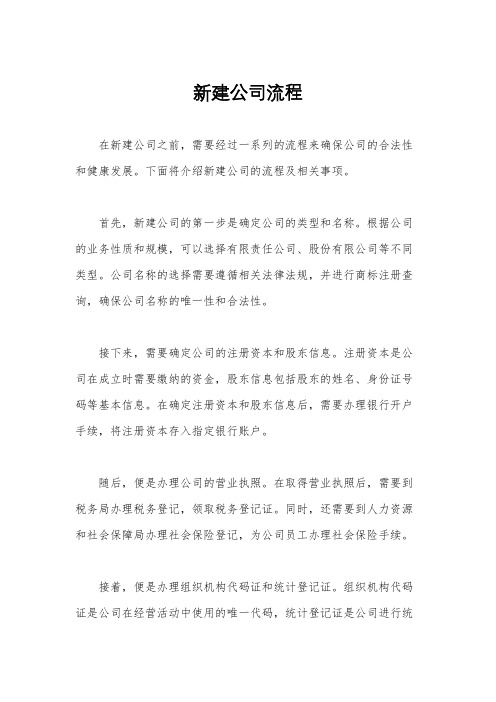
新建公司流程在新建公司之前,需要经过一系列的流程来确保公司的合法性和健康发展。
下面将介绍新建公司的流程及相关事项。
首先,新建公司的第一步是确定公司的类型和名称。
根据公司的业务性质和规模,可以选择有限责任公司、股份有限公司等不同类型。
公司名称的选择需要遵循相关法律法规,并进行商标注册查询,确保公司名称的唯一性和合法性。
接下来,需要确定公司的注册资本和股东信息。
注册资本是公司在成立时需要缴纳的资金,股东信息包括股东的姓名、身份证号码等基本信息。
在确定注册资本和股东信息后,需要办理银行开户手续,将注册资本存入指定银行账户。
随后,便是办理公司的营业执照。
在取得营业执照后,需要到税务局办理税务登记,领取税务登记证。
同时,还需要到人力资源和社会保障局办理社会保险登记,为公司员工办理社会保险手续。
接着,便是办理组织机构代码证和统计登记证。
组织机构代码证是公司在经营活动中使用的唯一代码,统计登记证是公司进行统计报表填报的必备证件。
在完成以上流程后,还需要到银行办理开立基本户、一般户等账户,办理财务章、发票等相关手续。
同时,还需要办理公司印章,包括法人章、财务章、合同章等不同类型的印章。
最后,需要向相关部门申请办理特殊行业许可证和经营许可证,根据公司的业务性质和经营范围,办理相关的行业许可手续。
在新建公司的流程中,还需要关注一些相关事项。
比如,公司注册地址的选择和变更、公司章程的制定、股东会议的召开等事项。
同时,还需要了解和遵守相关法律法规,确保公司的合法经营和健康发展。
总的来说,新建公司的流程需要经过多个环节,包括公司类型确定、注册资本和股东信息确定、办理营业执照、税务登记、社会保险登记、组织机构代码证和统计登记证办理、银行账户开立、印章办理、行业许可证办理等。
同时,还需要关注一些相关事项,确保公司的合法性和健康发展。
NC初始设置操作指南
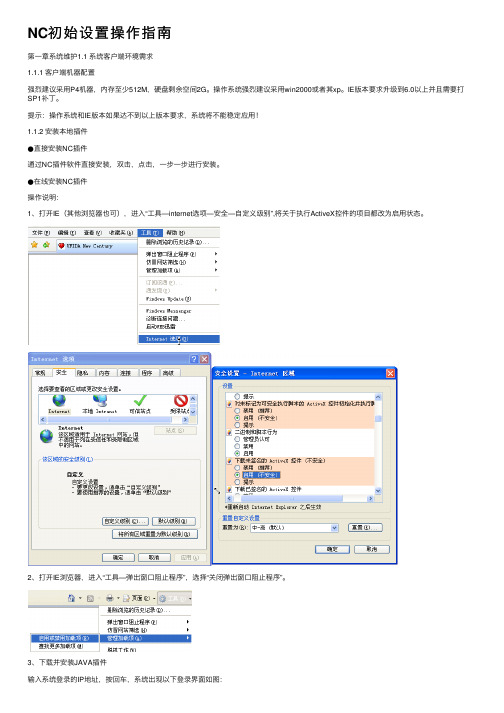
NC初始设置操作指南第⼀章系统维护1.1 系统客户端环境需求1.1.1 客户端机器配置强烈建议采⽤P4机器,内存⾄少512M,硬盘剩余空间2G。
操作系统强烈建议采⽤win2000或者其xp。
IE版本要求升级到6.0以上并且需要打SP1补丁。
提⽰:操作系统和IE版本如果达不到以上版本要求,系统将不能稳定应⽤!1.1.2 安装本地插件●直接安装NC插件通过NC插件软件直接安装,双击,点击,⼀步⼀步进⾏安装。
●在线安装NC插件操作说明:1、打开IE(其他浏览器也可),进⼊“⼯具—internet选项—安全—⾃定义级别”,将关于执⾏ActiveX控件的项⽬都改为启⽤状态。
2、打开IE浏览器,进⼊“⼯具—弹出窗⼝阻⽌程序”,选择“关闭弹出窗⼝阻⽌程序”。
3、下载并安装JAVA插件输⼊系统登录的IP地址,按回车,系统出现以下登录界⾯如图:点击“ERP-NC”,IE会⾃动下载插件,需要等待⼀段时间(时间长短跟本地⽹速有关),之后将会出现以下界⾯:直接点击next(下⼀步)完成安装,直到看到登录界⾯就可以正常访问NC系统了。
注意事项:选项勾中“压缩远程调⽤流”,可使外⽹远程⽤户速度成倍提升,远程⽤户必选项下载安装NC插件在浏览器IP地址栏⾥输⼊http://IP地址/Client/NC_Client_1.5.0_07.exe,然后回车,即可出现下载界⾯,点击“保存即可”,双击,开始安装,安装步骤同直接安装。
1.2 软件登录1.2.1 进⼊系统在IE地址栏中如图输⼊登录IP地址,按回车键,可把此地址添加到收藏夹,作为快捷登录⽅式。
选择“ERP-NC”按钮,由于按照1.1.2节安装本地插件的步骤,已经完成了初次安装,则此时直接出现系统登录界⾯,选择有操作权限的帐套和公司,根据提供的初始⽤户和密码登录就可以了。
1.2.2 退出系统及切换登录如下图,将⿏标指向系统主界⾯窗⼝右上⾓,有⼀组图标。
●操作说明:注销:选择“注销”,系统将退出返回到登录界⾯。
新建公司流程

新建公司流程
在完成市场调研和竞争分析之后,接下来就是制定公司的发展战略和规划。
这包括确定公司的发展目标和计划,制定营销策略和销售计划,以及确定公司的组织架构和人才队伍建设。
发展战略和规划的制定需要充分考虑公司的实际情况和市场环境,确保公司的发展方向和步骤是合理和可行的。
完成发展战略和规划之后,接下来就是注册公司并办理相关手续。
这包括选择公司的名称和类型,办理工商登记和税务登记,申请营业执照和组织机构代码证,以及开立银行账户等。
注册公司和办理相关手续需要遵循国家相关法律法规,确保公司的合法性和合规性。
注册公司并办理相关手续之后,接下来就是制定公司的内部管理制度和流程。
这包括确定公司的管理体系和职责分工,建立公司的财务制度和人力资源管理制度,以及规范公司的运营流程和管理流程。
内部管理制度和流程的建立可以帮助公司提高运营效率,降低管理风险,提升企业形象。
最后,新建公司还需要进行品牌宣传和推广。
这包括确定公司
的品牌定位和传播策略,设计公司的标识和VI系统,开展线上线下的宣传活动,以及建立客户关系和渠道合作。
品牌宣传和推广可以帮助公司树立良好的企业形象,吸引客户和合作伙伴,促进公司的业务发展。
总之,新建公司的流程包括确定业务范围和定位、进行市场调研和竞争分析、制定发展战略和规划、注册公司并办理相关手续、制定内部管理制度和流程,以及进行品牌宣传和推广。
通过严格按照以上流程进行操作,可以帮助新建公司顺利开展业务,提升竞争力,实现可持续发展。
- 1、下载文档前请自行甄别文档内容的完整性,平台不提供额外的编辑、内容补充、找答案等附加服务。
- 2、"仅部分预览"的文档,不可在线预览部分如存在完整性等问题,可反馈申请退款(可完整预览的文档不适用该条件!)。
- 3、如文档侵犯您的权益,请联系客服反馈,我们会尽快为您处理(人工客服工作时间:9:00-18:30)。
在NC中增加新成立的公司操作流程
以房地产下的春晖公司为例。
1、增加业务单元(所填内容参照其他同级的公司即可)红色标注为重点关注地方。
点击辅助功能,生成内部客商,,生成的客商选择集
团级,分类选择01共用核算单位
2、在会计科目-全局中选择对应的科目体系及科目表(农资及其下属公司对应的基准科目体系,其他公
司对应的新合作科目体系)。
在科目管控设置中找到
对应集团的科目控制规则,然后将这些科目分配给
新增公司。
分配的时候注意,分配完成时会提示是否自动生成科目表。
选择“是”。
3、在财务核算账簿中增加新的财务核算账簿。
注意选择对应的科目表。
帐薄一旦启用不可删除!!账簿类
型注意农资及新合作集团下的其他公司的区别。
保存后点启用即可。
4、在报表组织体系-全局中。
增加上该公司。
以完善报表体系。
5、在权限管理中,增加该公司对应的用户组、角色组、业务类角色,这三类对应的组织及编码都按照业
务单元中的编码规则走。
增加操作用户,需要选择对应的组织。
增加用户以后,在业务类角色中需要分配对应用户、职责及组织
6、针对固定资产类别,需要区分出农资及其他公司的,故在设置权限的时候增加上数据权限的分配:如
下图:
7、对新增公司分配现金流量项目。
8、对新增公司分配自定义转账定义的公式。
(选择以前已经增加的公式,打开自定义转账定义节点,然后
选择复制到其他核算账簿。
(如此时在复制到其他帐薄时找不到新增公司,则是由于管理员未分配给该用户最新公司的权限,需要管理员先分配给用户这个单位的权限才可以)
9、针对新成立的公式,需要在已创建的报表任务中分配给该公司,目前涉及到维护的就是新合作集团会
企报表和合并报表两个任务。
10、问清新增加单位是否需要出纳签字?。
